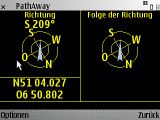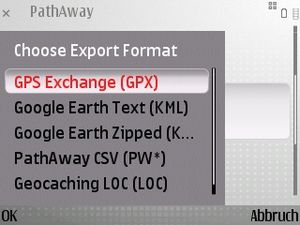Navigation und Routentracking mit Smartphones und Tablets
Routentracking ist die Aufzeichnung von Geodaten, z.B. über GPS, einer Strecke. Dazu zählen die Koordinaten, Höhe und daraus korrelierte Daten, wie z.B. Geschwindigkeit, Streckenlänge usw. Diese Geodaten, können dazu genutzt werden einer Strecke später noch einmal folgen zu können, gerade wenn sie durch das Gelände ging oder um sie anderen zur Verfügung zu stellen. Mit weiterverarbeitender Software sind zudem sehr viele weitere Möglichkeiten gegeben, Daten über einen Streckenverlauf auszuwerten und für spätere Verwendungen und Tourplanungen wieder zu verwenden. Wer möchte kann diese Daten auch verwenden, um freie Kartenanbieter (z.B. OpenStreetMap zu unterstützen und fehlende Daten zu liefern oder falsche zu korrigieren.
Diese Track-Daten, müssen sich dabei nicht auf Straßen beziehen, diese können ebenso für Wald-, Feld und sonstige Wege erhoben werden.
Inhaltsverzeichnis
Pathaway
Pathaway ist eine kleine Trackingsoftware die mit OpenStreetMap Karten unterlegt werden kann.Sie nutzt den GPS Empfänger um Wegstrecken zu tracken. Ist das Kartenmaterial vorhanden, welches aus dem Internet heruntergeladen werden kann oder vorher per Datei auf dem Handy zur Verfügung gestellt wurde, wird die Strecke mit Kartenmaterial unterlegt. Es besteht die Möglichkeit Routenpunkte zu setzen. Die Aufnahme der Routendaten kann per Zeit- oder Streckenintervall erfolgen, also z.B. alle 10 Sekunden oder alle 2 Kilometer.
Smartphones
- iPhone/iPad/iPod
- Nokia / Symbian
- Windows Mobile / PDA
- Palm
Anzeigen
Es stehen einige vordefinierte Ansichten zur Verfügung, die jedoch angepasst werden können. Über die Funtion Tools > Dashboard wählen lassen sich rechts und links des Bildschirms die kleinen gelben Striche auswählen, die dann mit einer Information belegt werden können. Zur Verfügung stehe:
Für das Routentracking stehen folgende Anzeigen zur Verfügung:
Es gibt eine Reihe von vordefinierte Ansichten mit einer Karte oder leerem Hintergrund (wenn keine Kartendaten vorliegen) mit unterschiedlichen Informationen die im Dashboard eingeblendet werden.
- Karte als Vollbild
- Höhe in m
- Kompassanzeige Bewegungsrichtung
- GPS Koordinaten in div. Formaten
- Karte in Trackingansicht
- Höhe in m
- Streckenlänge
- Streckenzeit
- Aktuelle Geschwindigkeit
- Durchschnittsgeschwindigkeit
- Maximale Geschwindigkeit
- Kompassanzeige Bewegungsrichtung
- GPS Koordinaten in div. Formaten
- Karte in Routenansicht
- Kompassansicht
- Richtungsanzeige als Kompass
- GPS Koordinaten in div. Formaten
- GPS Satelliten
- Anzahl und Empfangsqualität der Satelliten
- Relative Position zu den Satelliten
- GPS Koordinaten in div. Formaten
In den Anzeigen stehen folgende Informationen zur verfügung, die in das Dashboard eingeblendet werden können:
Als Tracking Information:
- GPS Status
- Richtung
- Höhe
- Geschwindigkeit
- Koordinaten Position
- Norpfeil
- Entfernung
- abgelaufene Zeit
- Durchschnittsgeschwindigkeit
- max. Geschwindigkeit
- vertikale Geschwindigkeit
- Zeit pro Entfernung (min/km)
- Durchschnittliche Zeit pro Entfernung (min/km)
- Annäherung
Als Routing Information:
- Warnung bei Trackabweichung
- Zeit zum Ziel
- Ankunftszeit
- Entfernung zum Ziel
- Richtung direkt zum Ziel
- Entfernung direkt zum Ziel
- Folge der Richtung
- Entfernung zum nächsten Punkt
- Zeit zum nächsten Punkt
- Vertikale Entfernung
- Vertikaler Winkel zum nächsten Punkt
- Richtung des nächsten Punkts
- Länge des nächsten Punkts
- Dauer des nächsten Punkts
Als allgemeine Informationen:
- Zeit
- Datum
- Maßstab
- Freier Speicher (verbleibend zum Speichern der Routeninformationen)
Datenexport
Tracks können in die folgenden Formate exportiert werden:- GPS Exchange (.gpx)
- Google Earth Text (.kml)
- Google Earth Zipped (.kmz)
- PathAway CSV (PW*)
- Geocaching LOC (*.loc)
Einen Track erstellen und exportieren
Um einen Track, also die Aufzeichnung eines Wegprofils zu erhalten, PathAway starten und zunächst die Nutzung des GPS einschalten Optionen > GPS > GPS benutzen wählen. Als nächstes starten man einen neuen Trip, dazu Optionen > GPS > Neuer Trip... anwählen. Unter den Optionen Follow Active Route: Nein | Tracklog aufzeichnen: Ja| Odometer zurücksetzen: Ja wählen. Mit OK startet man nun die neue Aufnahme einer Tour.
Eine Weiterverarbeitung der Daten, z.B. auf einem PC mit GPS-Track-Analyse.NET, ist somit möglich.
Weitere Landypedia Artikel
Weiterführende Links
- GPS Tracking Analyse mit GPS-Track-Analyse.NET